Mac či MacBook samozřejmě neumí spouštět programy pro Windows. Stejně jako to neumí jiné operační systémy. Takže pokud potřebujete spouštět něco takového, tak musíte zvolit jednu ze tří možných cest. U dvou budete potřebovat licenci Windows. U třetí možnosti nikoli, ale dříve použitelné Wine, příchod 64 bitového Mac OS prozatím zkomplikoval, byť existuje i jedna alternativa.
Boot Camp (Dual Boot dalšího systému)
První možnost jak na Mac OS počítači mít Windows je Boot Camp přímo od Apple. Ten vám umožní na disku počítače vyhradit oblast pro Windows a při startu počítače si vybrat jestli chcete Windows nebo Mac OS. Tedy opravdu jedno nebo druhé – totéž jako Dual Boot u Windows/Linux počítačů.
Boot Camp bude vyžadovat abyste na disku vytvořili oblast (partition) o minimálně velikost 64 GB, pokud ale budete ve Windows mít víc věci, tak může být potřeba větší prostor (128 GB je vhodnější). Zmenší se tím velikost disku dostupná pro Mac OS. Oblast vám pomůže vytvořit Průvodce pro Boot Camp a provede vás i samotnou instalaci – k té budete ještě potřebovat Windows 10 image na USB klíčence (a také mít kam tu USB klíčenku připojit).
Důležité je, že váš počítač či notebook se musí přepnout mezi Mac OS a Windows, není možné aby oba operační systémy běžely současně. Mimo Windows je možné na Mac/MacBooku provozovat i jiné operační systémy (různorodé Linuxy), ale občas to může být mírně komplikované.
S příchodem nových Mac/MacBook počítačů vybavených ARM procesorem Boot Camp přestane být funkční – jedině pokud by Microsoft uvolnil Windows pro ARM.
V Boot Campové podobě budete moci bez komplikací spouštět hry pro Windows. Mac/MacBook je nakonec poměrně běžné hardware. Ke hrám případně viz Jak je na tom Mac OS a hry? Co a jak hrát na Mac/MacBooku
Windows 10 můžete navíc nainstalovat na externí USB disk (ideálně SSD pro větší rychlost). Postup je poměrně sofistikovaný, ale pokud budete sledovat kroky v How to run Windows 10 on Mac using an external SSD je dost velká šance, že se to podaří bez problémů.
TIP: Jak na Mac/MacBooku spustit Linux z USB klíčenky poradí jak využít spuštění z USB klíčenky (nebo obecně externího disku)
Virtualizace (a „přímé“ spouštění)
Druhá možnost spočívá ve využití virtualizace a tím spuštění Windows (ale i jiných operačních systému) přímo uvnitř Mac OS – respektive uvnitř virtualizačního software. Oba operační systémy budou běžet současně, Windows budete mít v okně (které můžete maximalizovat). Stejným způsobem je možné spouštět různorodé Linuxy na Windows – dokonce s použitím stejných programů (až na Parallels Desktop, který je jenom pro Mac) nebo přímo pomocí virtualizace ve Windows 10.
Pro virtualizovaná Windows bude určitě potřeba dostatek paměti (8 GB jako minimum, 16 GB rozhodně lepší volba, více je lépe) a dojde k využití místa na disku – virtualizační software ale nevyžaduje pevnou oblast, vytvoří si vše potřebné jako soubor. Málo paměti bude znamenat, že váš Mac/MacBook bude potřebovat větší paměť a tu si pořídí odkládáním na disk a tím se zásadně zpomalí.
Parallels Desktop 15 je asi to nejlepší co pro virtualizaci existuje. Odpovídá tomu ale také cena od 80 USD výše za roční předplatné (ano, pozor). Na 14 dní si můžete vyzkoušet zdarma.
VMWare Fusion 11.5 je 80 USD (nebo 160 USD za PRO), jednorázově. Pokud jste si zvykli na VMWare Workstation Player pro Windows/Linux co je zdarma, tak bohužel. Dobrá zpráva ale je, že VMWare Fusion 12 je nově pro osobní užití zdarma.
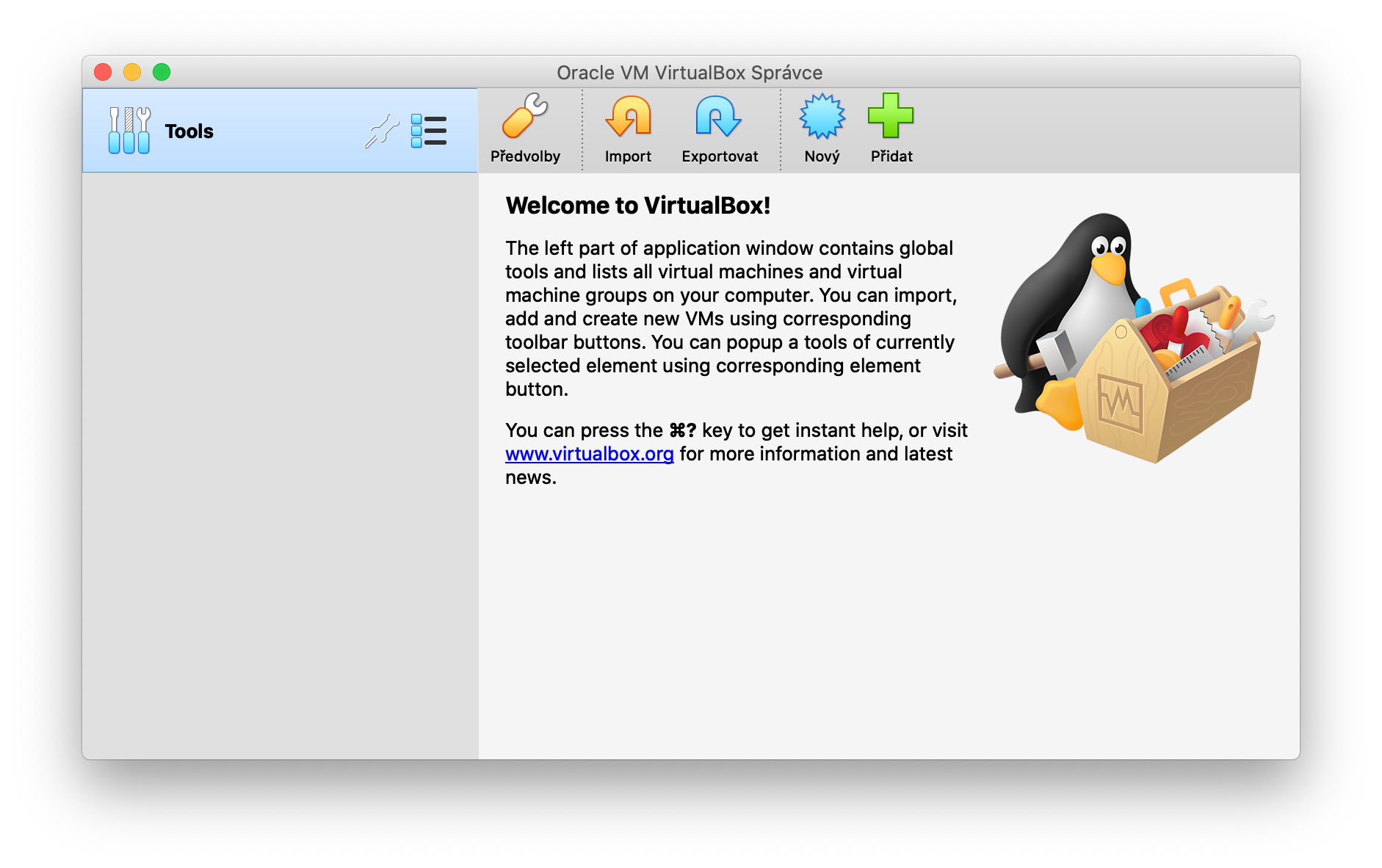
VirtualBox 6.1 od Oracle je vlastně asi jediná možnost jak mít virtualizaci zadarmo (pro osobní použití samozřejmě). Open Source.
UTM – Plnohodnotný emulátor systémů a hostitel virtuálního počítače. Využívá virtualizační framework Apple Hypervisor, který umožňuje provozovat operační systémy ARM64 na Apple Silicon téměř nativní rychlostí. Neumí ale hry, chybí zde emulace/virtualizace GPU.
Ve starších OS X bylo možné používat klasické Wine (není to ale virtualizace) – pro Catalynu ale podporované plně není. Catalyna přešla na plně 64 bitové aplikace a Wine potřebuje prozatím 32 bitovou podporu pro řadu 32 bitových aplikací – takže od 10.8 do 10.14 můžete mít, dál už s komplikacemi (poběží jen 64 bitové aplikace). Wine je Open Source a je dostupné zdarma. Do OS X (a do Linuxu) prostě přidá „vrstvu“ co umožní aby programy pro Windows běhaly i když nejsou ve Windows. K Wine je možné si opatřit i další užitečné aplikace – třeba WineBottler.
Cross Over je verze Wine a v devatenácté verzi už podporuje Catalynu (10.15). Stojí 49.95 USD ročně nebo jednorázově 29.95 za konkrétní verzi (bez možnosti upgrade). K dispozici je také 14 denní trial verze.
Vitual PC for MAC od Microsoftu je dnes už také mimo hru, použitelný bude jedině na starším Mac OS.
Stejně jako u BootCampu je u virtualizací nutné abyste měli koupenou licenci na Windows. Pod budete chtít spouštět hry pro Windows, můžete narazit na komplikace – různé virtualizační programy prostě umí různé věci méně dobře.
Ve virtualizacích můžete bez problémů provozovat i Linux – vyzkoušejte si to třeba na Ubuntu, Linux Mint. Debianu či Fedoře. K instalaci budete klasicky potřebovat pouze ISO image odpovídající distribuce. Výhoda je nejen v tom, že si nemusíte kupovat licenci, ale že do Mac OS dostanete skutečný Linux bez komplikací, které Apple vymyslelo. Případně ještě mrkněte na Homebrew (viz třeba Jak na Mac OS instalovat, aktualizovat a odinstalovat aplikace) kde může pomoci návod v K čemu je na Mac OS dobrý homebrew. Jak to nainstalovat, používat i aktualizovat
S příchodem nových Mac/MacBook počítačů s ARM procesory zůstane virtualizace jedinou cestou jak provozovat další operační systémy. Bude ji ale nutné doplnit i o emulování Intel procesorů a vznikne tím řada potíží. Určitou nadějí je Wine, pokud se podaří ho dotáhnout do 64 bitové podoby.
TIP: V 💻 Jak na Mac OS najdete další tipy a triky pro Mac OS


